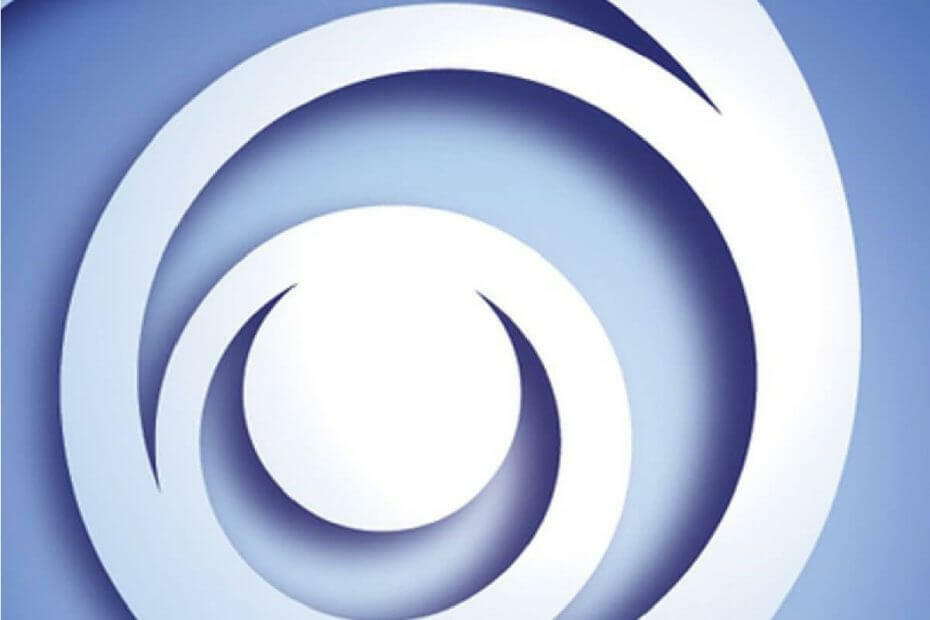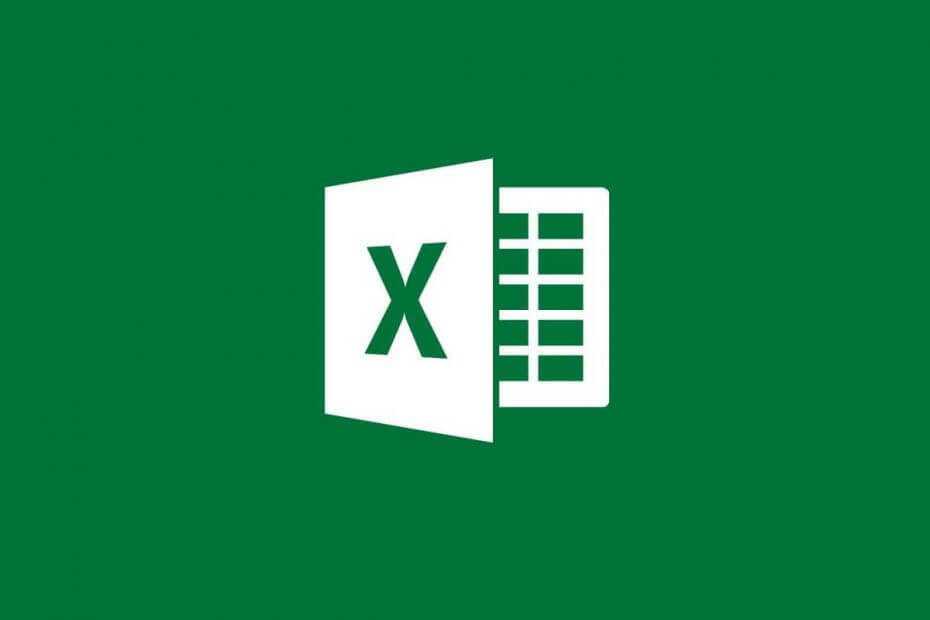
Это программное обеспечение будет поддерживать ваши драйверы в рабочем состоянии, тем самым защищая вас от распространенных компьютерных ошибок и сбоев оборудования. Проверьте все свои драйверы сейчас за 3 простых шага:
- Скачать DriverFix (проверенный файл загрузки).
- Нажмите Начать сканирование найти все проблемные драйверы.
- Нажмите Обновите драйверы чтобы получить новые версии и избежать сбоев в работе системы.
- DriverFix был загружен 0 читатели в этом месяце.
Microsoft Office Suite - это набор программ, который покрывает практически все самые основные потребности, которые могут возникнуть при работе в офисной среде.
У вас есть специальная программа, которая обрабатывает текстовые документы, другая программа, которая презентации, так далее.
У вас даже есть программа, специально созданная для работы с электронной таблицей, которая называется Майкрософт Эксель, который может обрабатывать информацию, охватывающую сотни ячеек данных.
Однако некоторые пользователи сообщают, что иногда они получают сообщение об ошибке в Microsoft Excel, в котором говорится, что программа не может добавлять больше ячеек.
К вашему сведению, у меня возникла такая же проблема при попытке вставить столбец. […]
Полное сообщение об ошибке, которое я получал, было:
Майкрософт Эксель не может вставлять новые ячейки, потому что это приведет к выталкиванию непустых ячеек с конца листа. Эти ячейки могут казаться пустыми, но иметь пустые значения, форматирование или формулу. Удалите достаточно строк или столбцов, чтобы освободить место для того, что вы хотите вставить, а затем повторите попытку.
Действия, которые необходимо выполнить, если Microsoft Excel не может добавить новые ячейки
К счастью, в отличие от многих других сообщений, которые вы обычно получаете, это в значительной степени содержит объяснение того, почему это происходит.
По-видимому, сообщение об ошибке появляется только тогда, когда вы объединяете всю строку.
Это означает, что при вставке содержимого в книгу (скорее всего, с помощью копирования / вставки) вы каким-то образом добавили содержимое в последнюю строку листа.
Из-за этого вам нужно будет очистить это содержимое, прежде чем вы сможете добавлять новые строки.
Это не означает, что вам нужно удалить данные в ячейках, а скорее форматирование, которое вы, возможно, скопировали вместе со значениями.
- Выбирать все данные это было скопировано
- Найти ясно инструмент на панели инструментов
- Откройте раскрывающееся меню и выберите Очистить форматы
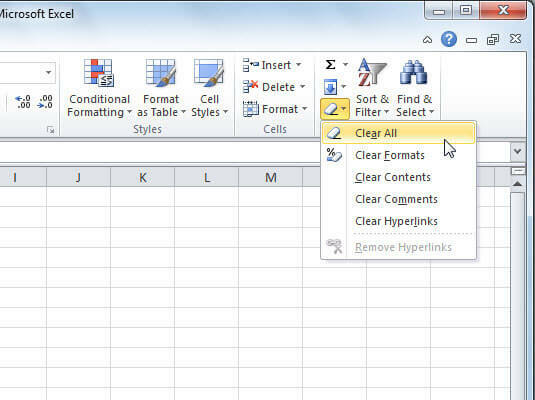
Выполнив эти шаги, вы сможете без проблем вставлять данные. Более того, чтобы избежать подобных проблем, не вставляйте данные в электронной таблице, используя Ctrl + V.
Вместо этого сделайте следующее:
- Щелкните правой кнопкой мыши открытую область электронной таблицы
- Select Специальная вставка
- Выбирать Значения
- Нажмите ОК
Выполнив все шаги, упомянутые выше, вы сможете без проблем вставлять ячейки в лист Excel.
Если у вас есть другие предложения или вопросы, не стесняйтесь оставлять их в разделе комментариев ниже.
СТАТЬИ ПО ТЕМЕ, ВЫ ДОЛЖНЫ ПРОВЕРИТЬ:
- Microsoft Excel пытается восстановить вашу информационную ошибку
- ИСПРАВЛЕНИЕ: Ошибка недостаточно памяти в Microsoft Excel
- Microsoft Excel ожидает, пока другое приложение выполнит действие OLE [FIX]